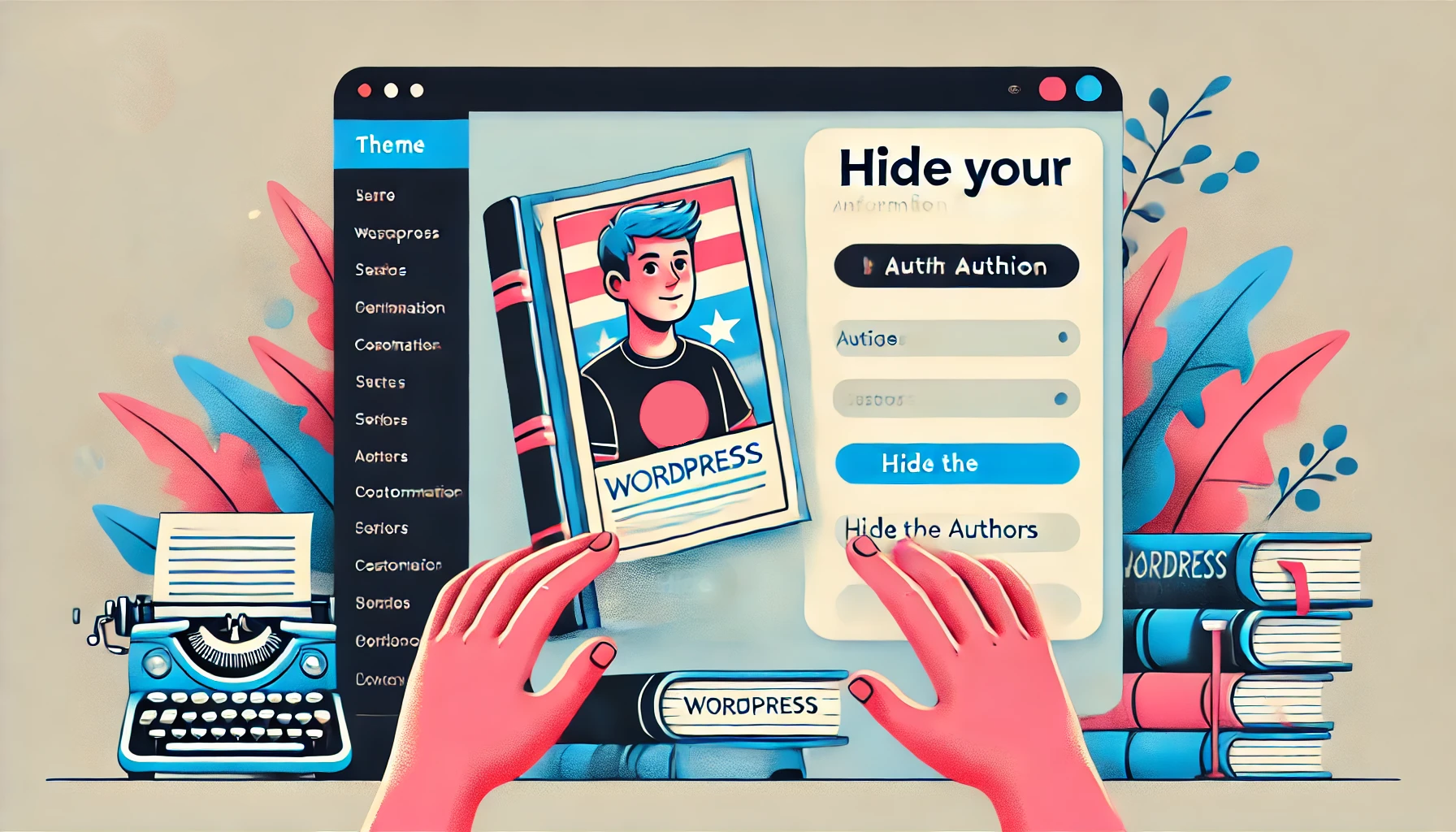本記事では、WordPressで投稿者を非表示にする具体的な方法を紹介します。
WordPressで投稿者を非表示にする理由
WordPressの投稿者情報を非表示にする理由は、プライバシー保護、セキュリティの向上、ブランドイメージの統一などが挙げられます。特に企業サイトや専門ブログでは、投稿者情報を非表示にすることで、サイト全体の一貫性を保ち、読者に対して信頼性の高い印象を与えることができます。
投稿者情報の影響
WordPressの投稿者情報は、読者にとって有益な情報である一方で、プライバシーの観点からは注意が必要です。特に複数の執筆者がいる場合、個々の投稿者情報が公開されることで、予期せぬトラブルが生じることもあります。
プライバシー保護の重要性
投稿者情報を非表示にすることで、執筆者のプライバシーを守ることができます。
特に個人ブログや小規模サイトでは、個人情報の流出リスクを最小限に抑えることが重要です。
ブランディングの一環として
統一されたブランドイメージを保つために、投稿者情報を非表示にすることが効果的です。
企業サイトや専門メディアでは、サイト全体の一貫性を持たせることで、信頼性を高めることができます。
投稿者情報を非表示にする基本的な方法
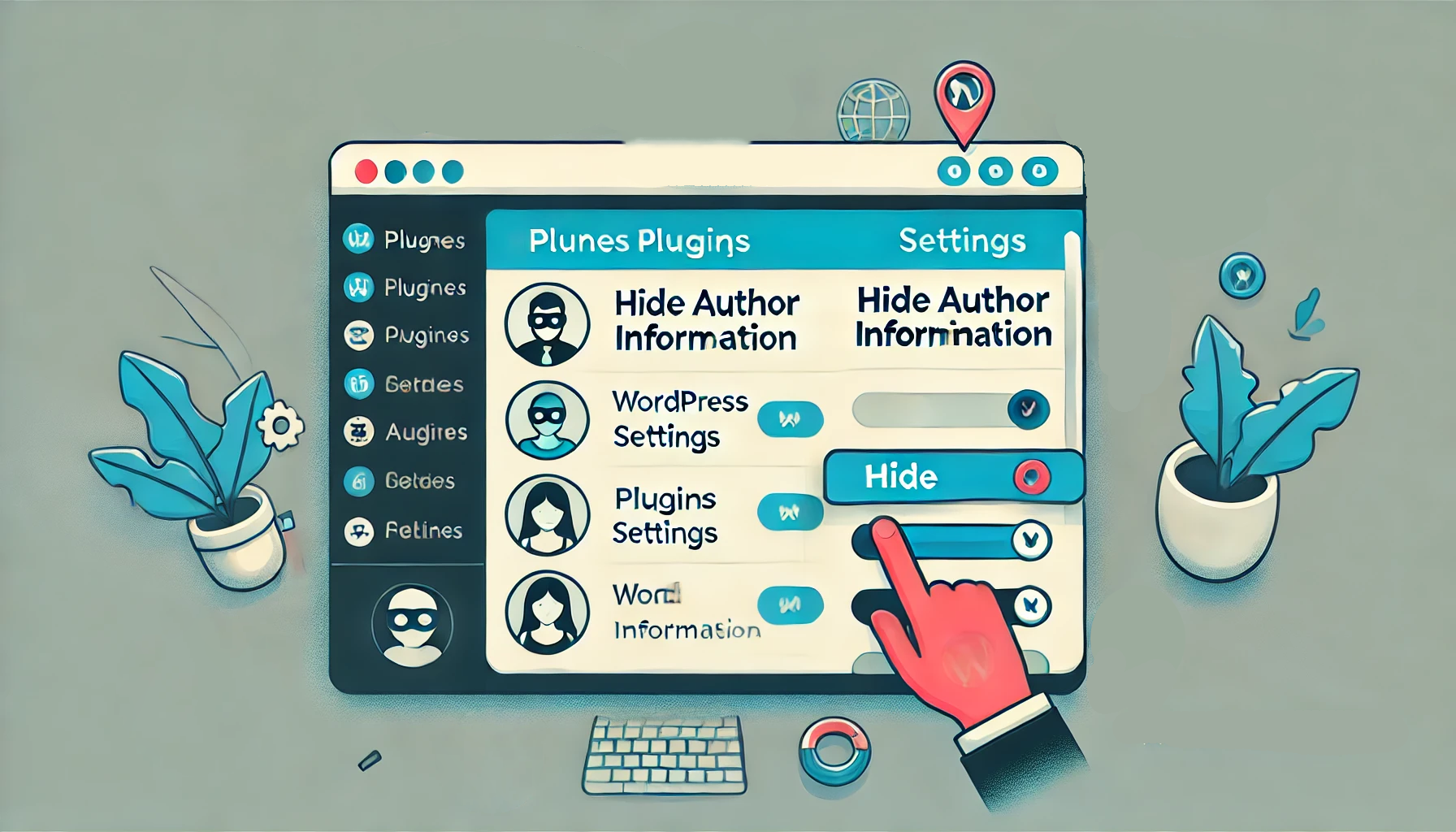
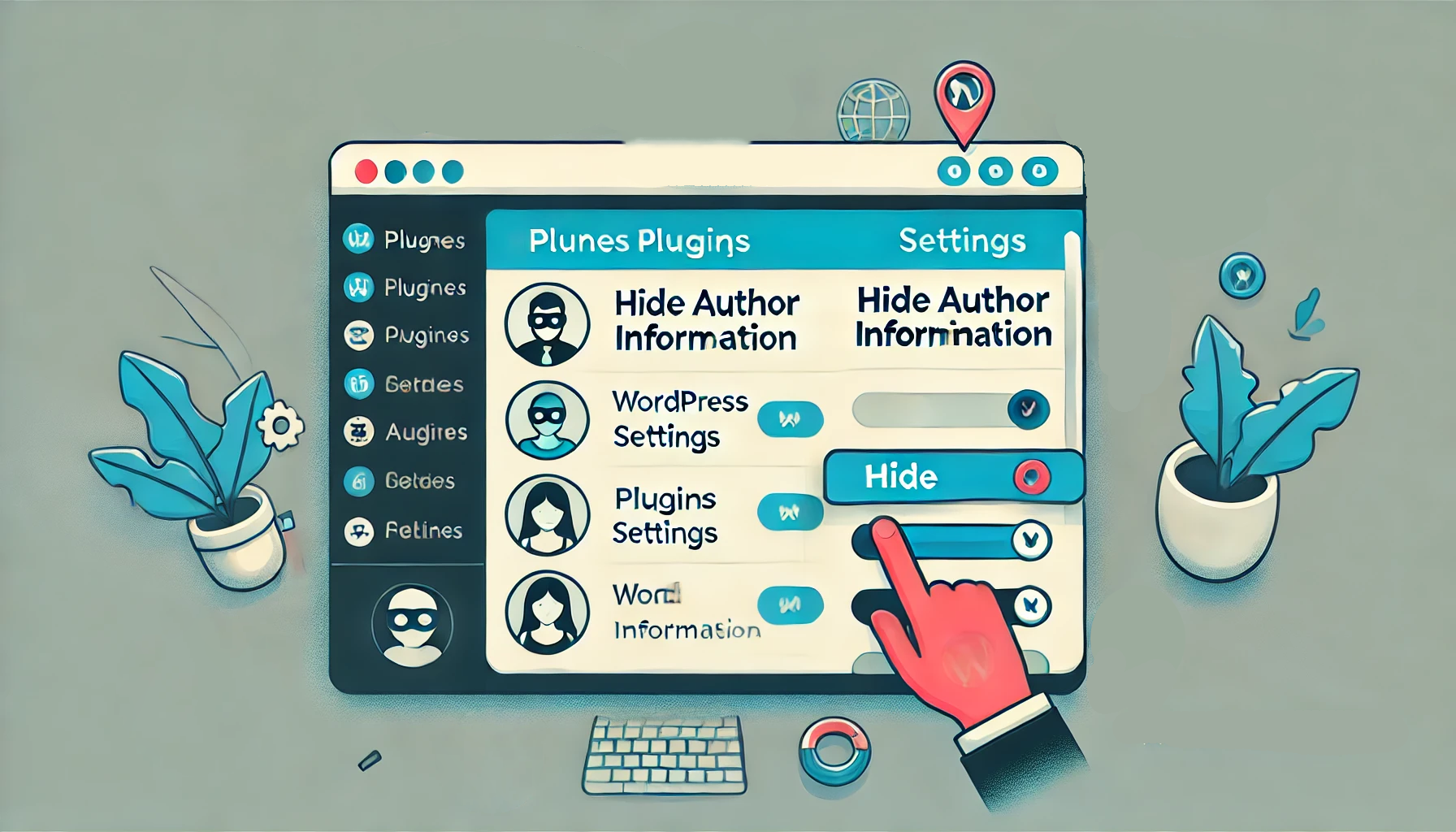
投稿者情報を非表示にする基本的な方法として、テーマのカスタマイズ、CSSの利用、テンプレートファイルの編集があります。これらの方法を使うことで、投稿者情報を簡単に非表示にすることが可能です。
テーマ設定やCSSを使う場合は、特別な技術知識がなくても手軽に変更できます。
テーマのカスタマイズ
多くのWordPressテーマでは、簡単に投稿者情報を非表示にするオプションが用意されています。
テーマのカスタマイズ画面から設定を行うだけで、すぐに適用できます。
CSSでの非表示方法
CSSを利用して、投稿者情報を非表示にすることも可能です。
以下は、CSSで投稿者情報を非表示にするためのサンプルコードです。
.author-name {
display: none;
}テンプレートファイルの編集
テーマのテンプレートファイルを編集することで、投稿者情報を完全に削除することもできます。
具体的には、single.phpやcontent.phpファイル内の投稿者情報を表示する部分をコメントアウトまたは削除します。
プラグインを使用して投稿者を非表示にする方法
プラグインを使用すると、簡単に投稿者情報を非表示にすることができます。
例えば、「WP Meta and Date Remover」プラグインは、インストール後、簡単な設定で投稿者情報を非表示にできます。ちなみに、投稿者情報以外のメタ情報も簡単に非表示にできます。
プラグインの活用は、カスタマイズに不慣れなユーザーにとって特に便利です。
WP Meta and Date Removerプラグインの使い方
「WP Meta and Date Remover」プラグインの使い方を紹介します。
- WP Meta and Date Removerのインストール方法
- WordPressの管理画面にログインします。
- メニューから「プラグイン」→「新規追加」を選択します。
- 検索ボックスに「WP Meta and Date Remover」と入力し、検索します。
- 「WP Meta and Date Remover」が表示されたら、「今すぐインストール」をクリックします。
- インストールが完了したら、「有効化」をクリックします。
- WP Meta and Date Removerの設定方法
- プラグインを有効化し、管理画面の「設定」→「WP Meta and Date Remover」をクリックします。
- 設定画面で「投稿者情報を非表示にする」を選択します。
- 他のメタ情報(日時やカテゴリなど)も非表示にしたい場合は、該当するオプションを選択します。
- 設定が完了したら、「保存」をクリックします。
これで、投稿者情報および他のメタ情報が非表示になります。
カスタムコードで投稿者を非表示にする方法
カスタムコードを使用することで、柔軟かつ詳細なカスタマイズが可能になります。
functions.phpファイルに特定のコードを追加することで、投稿者情報を非表示にできます。
この方法は、テーマ変更後も設定を維持したい場合や、特定のニーズに応じたカスタマイズを行いたい場合に有効です。
functions.phpの編集
カスタムコードを追加することで、テーマを変更しても投稿者情報を非表示にすることができます。
functions.phpファイルに以下のコードを追加します。
function remove_author_info() {
if (is_single()) {
// 投稿者情報を表示するアクションを削除
remove_action('the_content', 'show_author_info');
}
}
// 投稿者情報を表示する関数
function show_author_info($content) {
if (is_single()) {
$author_info = '';
return $content . $author_info;
}
return $content;
}
// 投稿者情報を非表示にするためのアクションフック
add_action('template_redirect', 'remove_author_info');
// 投稿者情報を表示するためのアクションフック
add_action('the_content', 'show_author_info');
まとめ
投稿者情報を非表示にすることで、プライバシーの保護やブランドイメージの統一に貢献できます。